Cum se vizualizează FPS-ul pe macOS
Cum se vizualizează FPS-ul pe macOS
macOS vine cu Python instalat imediat, ceea ce este grozav. Din păcate, versiunea de Python care este instalată este una învechită. De fapt, nu puteți face o actualizare locală a limbii și nu puteți trece la o versiune superioară, acceptată. Instalarea Python 3 pe macOS este o sarcină manuală.
Instalați pip
Deoarece Python 2 nu mai este acceptat, cele mai recente instrumente care funcționează cu Python sunt, de asemenea, construite pentru a funcționa cu noua versiune acceptată. Dacă ați instalat Python 3 sau rămâneți la Python 2, dar doriți să instalați pip, puteți face acest lucru cu o comandă simplă Terminal, cu condiția să aveți Homebrew instalat .
preparare postinstalare python3
Totuși, dacă primiți eroarea „setup.py –no-user-cfg install”, instalarea dvs. eșuează.
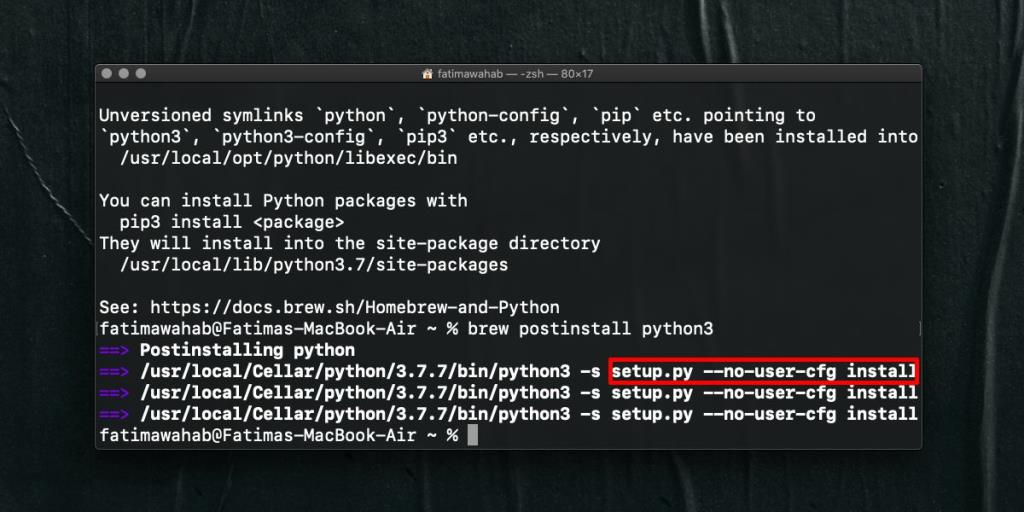
Remediați eroarea „setup.py –no-user-cfg install”.
Pentru a remedia eroarea „setup.py –no-user-cfg install” și pentru a instala pip pe macOS, trebuie să utilizați o comandă diferită. Deschideți Terminalul și executați următoarea comandă.
sudo easy_install pip
Vi se va solicita să introduceți parola de administrator sau a utilizatorului curent, dar odată ce o faceți, pip va fi instalat.
Pentru a verifica dacă a fost instalat, rulați următoarea comandă în Terminal.
pip --versiune 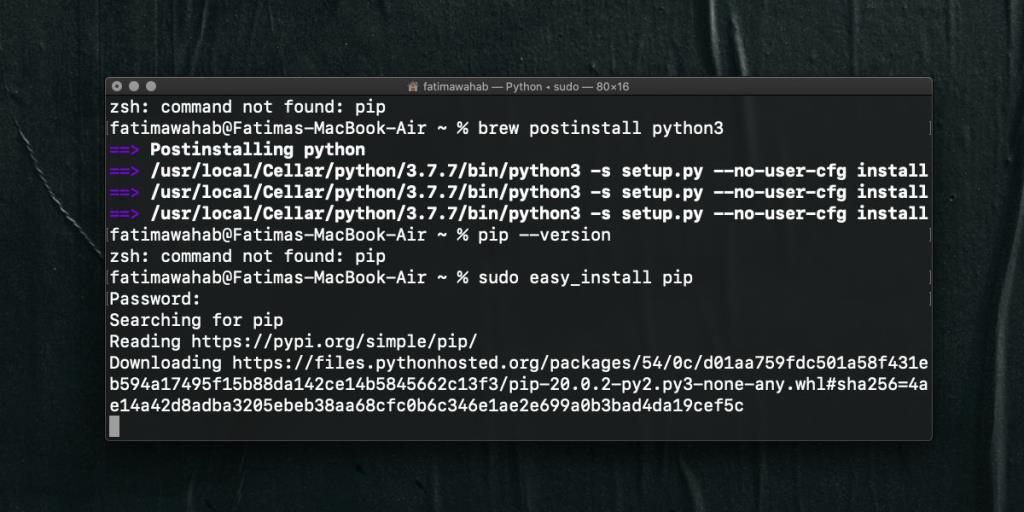
De ce să folosești pip?
Dacă sunteți nou în Python, sunt șanse să fi fost sfătuit să instalați pip. Dacă încercați să construiți o aplicație Python din Github, comanda de construire sau de instalare începe probabil cu „pip”.
pip este managerul de pachete pentru Python. Este un instrument aproape esențial dacă intenționați să lucrați în Python. Există și alți manageri de pachete disponibili, dar nu veți găsi prea mulți dezvoltatori care îi folosesc sau îi recomandă. pip este standardul și este, de asemenea, multiplatformă, ceea ce înseamnă că îl puteți utiliza atât pe un sistem Windows 10, cât și pe un Mac.
macOS vine cu Python instalat în mod implicit, dar nu vine cu pip instalat. Pentru utilizatorii începători care învață Python sau care încearcă să creeze prima aplicație dintr-un depozit Github, acest lucru poate fi confuz. Din câte știu ei, au instalat Python pe sistemul lor, așa că comanda pip, care apare cu tot ce are de-a face cu proiectele Python, ar trebui să funcționeze.
Nu putem da vina pe Apple pentru acest lucru, deoarece face parte din curba de învățare să știm ce instrumente aveți nevoie pentru a lucra cu o anumită limbă. Compania este de vină pentru că nu a actualizat versiunea de Python pe care o oferă utilizatorilor cu macOS. Chiar și cu Python 3 instalat pe macOS , Python 2 încă există și rulează alături de el. Trebuie să modificați puțin comanda pentru a utiliza Python 3.
Cum se vizualizează FPS-ul pe macOS
Marco Arment, dezvoltatorul principal al Tumblr, populara comunitate de microblogging, a lansat o aplicație pentru Mac pentru a face backup la blogurile Tumblr, numită Tumblr Backup.
Disk Drill este o aplicație nouă pentru Mac care nu numai că recuperează hard disk-ul, ci și partiția, fișierele deteriorate, fotografiile și orice tip de suport media.
Dacă ești utilizator de Mac, ești destul de norocos dacă ai serviciul Google Maps pe desktop. Spre deosebire de Google Earth, Google Maps este un alt serviciu separat.
Ne place mereu să vorbim despre cum Mac OS X este un sistem de operare robust cu o arhitectură UNIX subiacentă. Aceasta este o modalitate indirectă, extrem de tocilaristă, de a...
Este o problemă frecventă la Macbook-uri și desktop-uri Mac atunci când un disc CD sau DVD nu se ejectează corect. Singura soluție pentru a remedia această problemă este repornirea sistemului.
Cum să adaugi mai multe imagini într-un singur PDF pe macOS
Avem cele mai bune metode de înregistrare a ecranului pe care utilizatorii de Mac ar trebui să le cunoască, inclusiv aplicații și instrumente native și cele mai bune opțiuni de software de înregistrare terță parte.
Instinctiv Music Player, așa cum sugerează și numele, este un player media intuitiv, de tip jukebox, pentru gestionarea diverselor fișiere media pe Mac. Are un design foarte curat
Află cum să folosești ecranul împărțit pe Mac. Urmează acești pași simpli pentru a activa Split View și a îmbunătăți multitasking-ul.
![Copiere de rezervă a blogului Tumblr [Mac] Copiere de rezervă a blogului Tumblr [Mac]](https://tips.webtech360.com/resources8/r252/image-8150-0829093331810.jpg)





![Sincronizați muzica cu Android, Windows Phone și Blackberry [Mac] Sincronizați muzica cu Android, Windows Phone și Blackberry [Mac]](https://tips.webtech360.com/resources8/r252/image-6436-0829093741956.jpg)